빠른보기는 macOS의 기능으로파일을 빠르게 미리 봅니다. 매우 다양한 파일 형식을 지원하며 매우 인기가 있으며 Windows 10에서 복제하는 앱이 있습니다.이 기능은 빠르지 만 Quick Look이 멈추는 경향이 있거나 실제로 파일을 표시하는 데 시간이 오래 걸리기 때문에 훌륭합니다 미리보기를 원한다면 그것을 갖는 목적을 무너 뜨립니다. 훑어보기가 로딩 중에 멈췄다면, 그것을 고치는 방법은 다음과 같습니다.
로딩시 퀵 룩 수정
Finder를 열고 다음 위치로 이동하십시오.
~/Library/QuickLook
여기에는 DropboxQL이라는 파일이 있어야합니다.Mac에서 Dropbox를 사용하는 경우 qlgenerator 이 파일을 삭제하십시오. Mac에서 Dropbox를 사용하지 않는 경우이 단계를 건너 뛸 수 있지만 다른 클라우드 서비스 앱이 시스템에 설치되어 있고 그 중 하나에이 위치에 "qlgenerator"파일이 있으면 삭제하십시오.

그런 다음 Finder를 다시 시작하십시오. Command + Option + Escape 바로 가기 키를 누르고 Finder를 선택한 다음 다시 시작을 클릭하십시오.
Finder를 다시 시작한 후 터미널을 열고 다음 명령을 실행하십시오. 사용자 비밀번호로 인증해야합니다.
sudo update_dyld_shared_cache -force
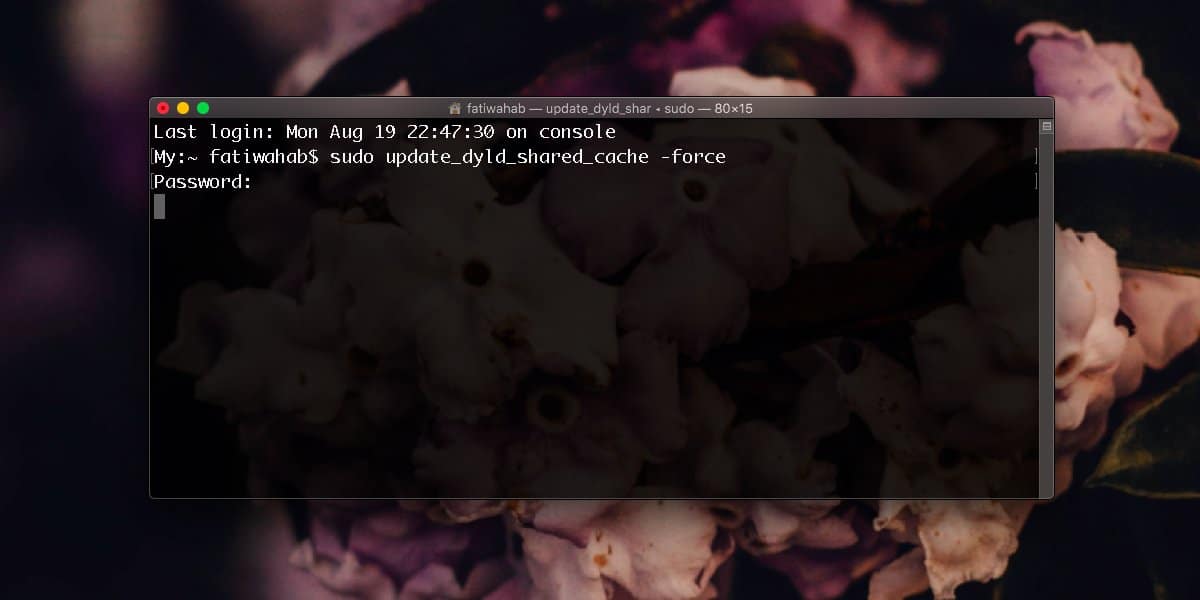
명령을 완료하는 데 약 1 분이 걸리지 만 시스템에 따라 시간이 다소 걸릴 수 있습니다.
다음 단계는 시간이 조금 걸릴 수 있습니다. 활동 모니터를여십시오. 런치 패드에서 열거 나 Spotlight를 통해 검색 할 수 있습니다. 일단 열리면 모든 Quick Look 프로세스를 찾으십시오. Q 키를 누르면 해당 문자로 시작하는 첫 번째 프로세스로 이동합니다. 빨리보기 프로세스를 찾을 때까지 계속 누릅니다. 프로세스가 강조 표시된 상태에서 맨 위에있는 닫기 단추 (아래 스크린 샷 참조)를 클릭하여 종료하십시오. 모든 Quick Look 프로세스에 대해이 과정을 반복하십시오. 또한 모든 QuickLookSatellite 프로세스를 찾아 종료하십시오.
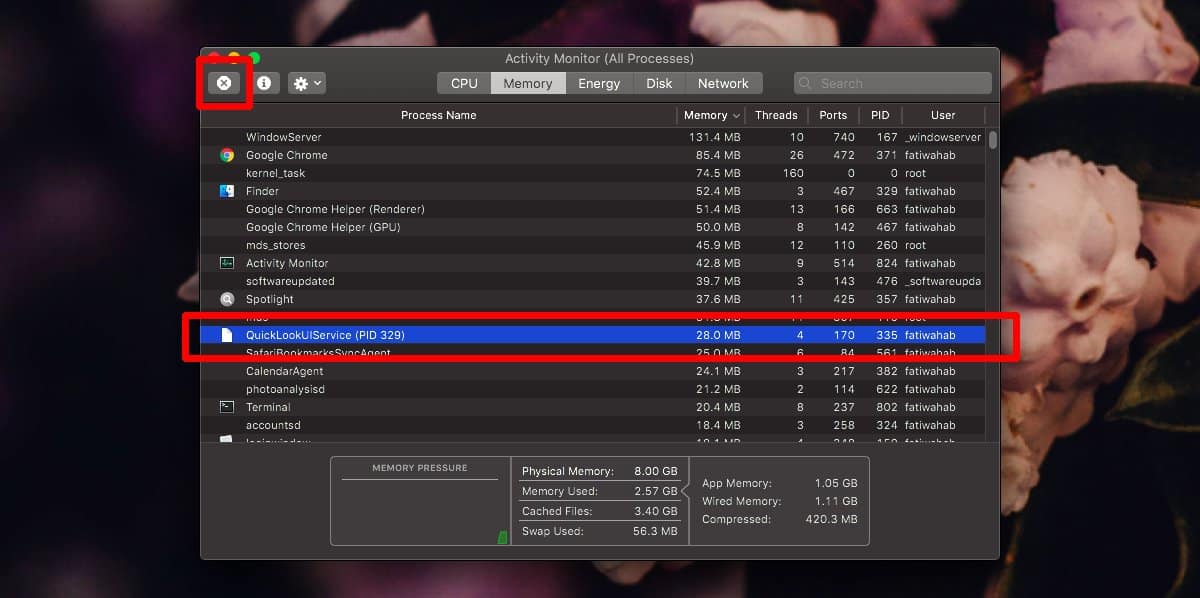
이전과 같은 방법으로 Finder를 다시 시작하십시오. 다음에 파일을 선택하고 스페이스 바를 누르면 빠른보기 미리보기가 훨씬 빠르게 열립니다.
Dropbox는Quick Look에 문제가 발생할 수 있지만 유일한 것은 아닙니다. 다른 클라우드 서비스 앱도 비난을받을 수 있으며 온라인 서비스와 작동하지 않는 데스크톱 앱도 문제를 일으킬 수 있습니다. 따라서 해당 앱의 Quick Look 폴더에 qlgenerator가있을 수 있습니다. 당신은 그들을 삭제할 수 있습니다. Mac에는 장기 또는 단기 부정적인 영향이 없습니다. 빠른보기를 사용하면 파일이 자동으로 다시 생성됩니다.












코멘트